Sai是一款非常优秀的绘画软件,给图形填充颜色是非常常见的操作。很多刚用sai软件画画的朋友不知道怎么给图形上色,为了解决大家的疑惑。这一期我跟大家分享一下sai是如何在图形中填充颜色的。以下是细节。
sai怎么给图形填充颜色?
1、绘制图形
打开sai软件,点击“文件”-“新建”,创建一个大小合适的画布。
点击左侧工具栏中的“矩形工具”,使用矩形工具在画布中绘制矩形选框图形。
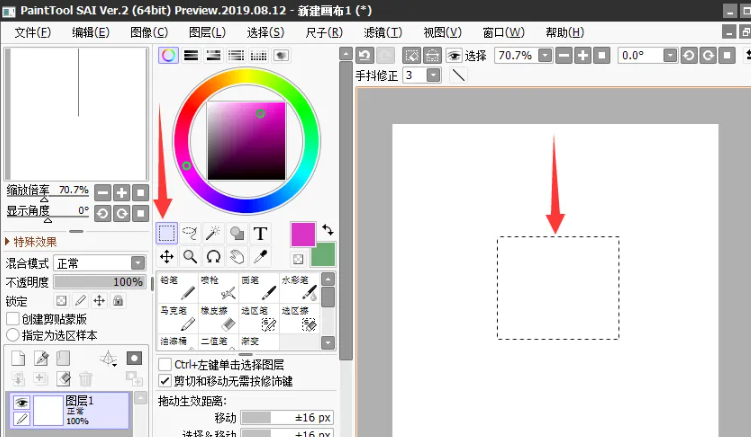
2、纯色填充
在颜色面板中选择你喜欢的颜色,点击工具栏中的“油漆桶”图标,在选中的区域点击,完成前景色填充。
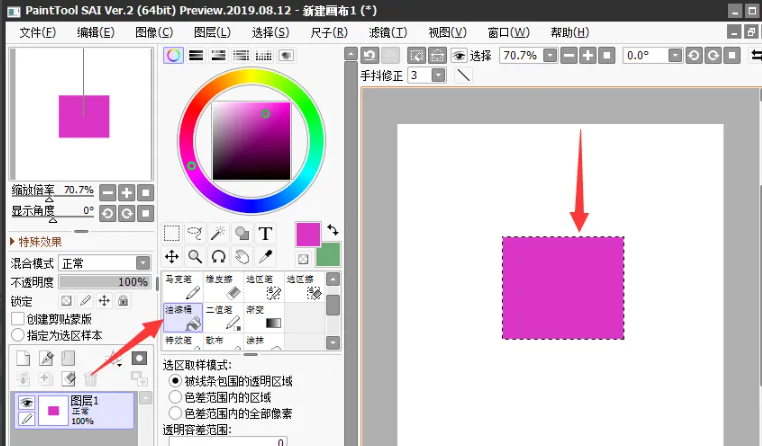
3、渐变填充
点击左侧工具栏中的“渐变”图标,在颜色面板中设置前景色和背景色,在矩形框中拖动线条绘制渐变路径,松开鼠标左键,回车,即可得到渐变填充效果。
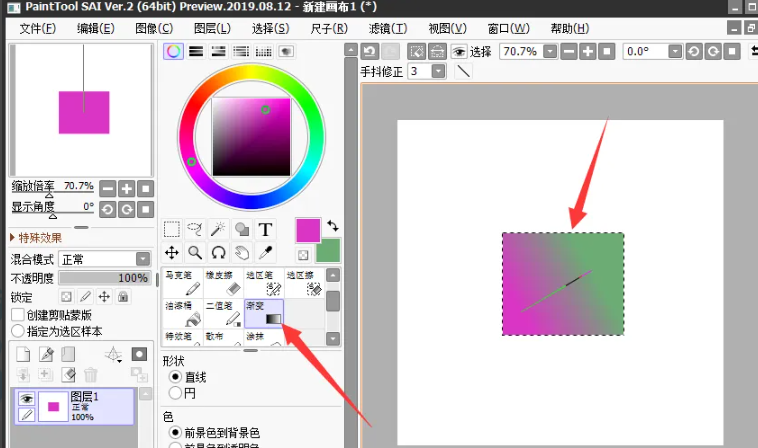
4、取消选区
填充颜色后,按键盘上的“Ctrl D”快捷键取消选择。
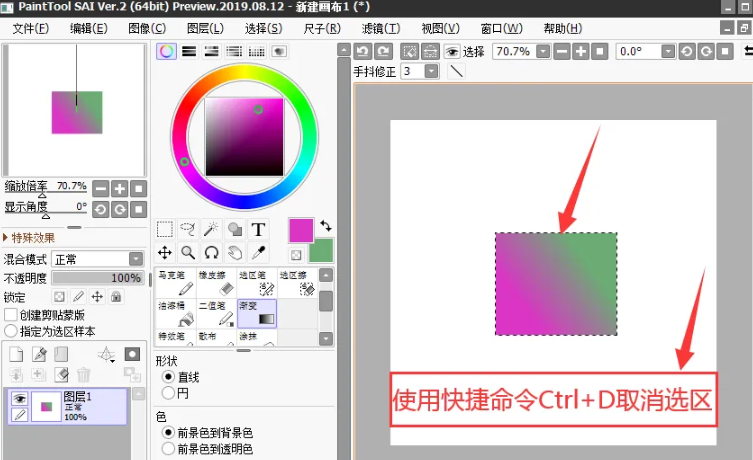
以上是“sai如何在图形中填充颜色?”由古风插画网编辑分享。赛插画入门教程”。希望以上内容能对各位朋友有所帮助。下次见~











































